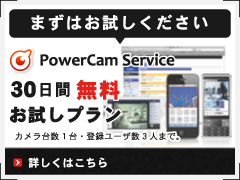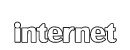PowerCamシリーズをご利用になる前に事前準備項目をご確認下さい。
PowerCamシリーズをご利用になる前に必要な事前準備についてご説明致します。
各種サービスの動作環境とあわせてご確認下さい。
各種サービスの動作環境とあわせてご確認下さい。
WEBカメラに関して
PowerCamシリーズをご利用になるには、USBでPCと接続して使用するタイプのWEBカメラではなく、インターネットや社内LANを利用して画像や映像を送信できるネットワークカメラと呼ばれるWEBカメラが必要となります。
ネットワークカメラの設定方法は、お問い合わせください。
ネットワークカメラの対応機種は各サービスの対応機種・動作環境ページおよび項目をご確認ください。
ネットワークカメラの設定方法は、お問い合わせください。
ネットワークカメラの対応機種は各サービスの対応機種・動作環境ページおよび項目をご確認ください。
PowerCam Service・PowerCam ServerWEB管理コンソールの事前準備
ブラウザの設定
JavaScriptを有効にする設定方法
WEB管理コンソールでは、JavaScriptの機能を利用しております。以下の設定変更をお願い致します。【Microsoft Internet Explorer 7.0以上(Windows)をご利用の場合】
- 「ツール」 メニューの「インターネット オプション」 をクリックします。
- 「プライバシー」 タブをクリックします。
- 「設定」 で「既定」 ボタンをクリックします (または、手動でバーを「中」 にスライドさせます)「OK」 をクリックします。
【Firefox 3.5以上(Windows)をご利用の場合】
- ブラウザの「ツール」メニューから「オプション」を選択します。
- 「プライバシー」タブを選択して「サイトから送られてきたCookieを保存する」をチェックします。
【Safari 4以上(Macintosh)をご利用の場合】
- 「Safari」メニューの「環境設定」をクリックします。
- 「セキュリティ」のタブをクリックします。
- 「Cookieの受け入れ」の欄にある、「常に受け入れる」のラジオボタンをクリックします。
【Firefox3.5以上(Macintosh)をご利用の場合】
- 「FireFox」メニューから、「環境設定」を選択します。
- 「プライバシー」タブを選択して「サイトから送られてきたCookieを保存する」をチェックします。
- ※
- その他のブラウザをお使いの方は、ブラウザのヘルプメニューを参照してください。
Cookieを有効にする設定方法
WEB管理コンソールでは、ブラウザの設定でCookieを有効にしていただく必要があります。以下の設定変更をお願い致します。【Microsoft Internet Explorer 7.0以上(Windows)をご利用の場合】
- 「ツール」メニューから、「インターネットオプション」を選択します。
- 「セキュリティ」タブを選択し、「このゾーンのセキュリティのレベル」内の「レベルのカスタマイズ」をクリックします。
- 「スクリプト」内の「アクティブスクリプト」を「有効にする」を選択し、「OK」をクリックします。
【Firefox 3.5以上(Windows)をご利用の場合】
- 「ツール」メニューから、「オプション」を選択します。
- 「コンテンツ」項目を選択し、「JavaScriptを有効にする」にチェックを入れ、「OK」をクリックします。
【Safari 4以上(Macintosh)をご利用の場合】
- 「Safari」メニューから、「環境設定」を選択します。
- 「セキュリティ」項目を選択し、「Webコンテンツ」の「Javascriptを有効にする」にチェックを入れます。
【Firefox3.5以上(Macintosh)をご利用の場合】
- 「FireFox」メニューから、「環境設定」を選択します。
- 「コンテンツ」項目を選択し、「Javascriptを有効にする」にチェックを入れます。
- ※
- その他のブラウザをお使いの方は、ブラウザのヘルプメニューを参照してください。
Java実行環境の確認
WEB管理コンソールのWEBカメラ映像閲覧には、JavaApplet(アプレット)を利用しています。
JavaApplet(アプレット)を利用するには、Java実行環境が必要となります。
下記URLのSun Microsystemsのサイトにアクセスし、Java実行環境の確認またはインストールを行って下さい。
Java実行環境のインストールはこちら http://www.java.com/ja/
http://www.java.com/ja/
JavaApplet(アプレット)を利用するには、Java実行環境が必要となります。
下記URLのSun Microsystemsのサイトにアクセスし、Java実行環境の確認またはインストールを行って下さい。
Java実行環境のインストールはこちら